1、第一步,点击计算机左下角的开始,弹出下拉菜单。

2、第二步,选择“运行”,打开运行窗口。
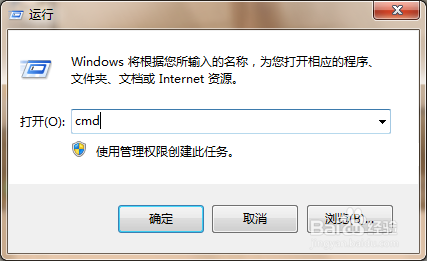
3、第三步,在页面上键入“cmd”回车,打开提示命令符窗口。
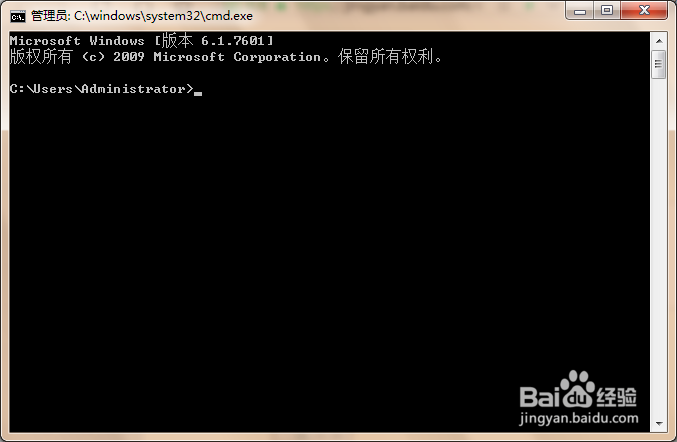
4、第四步,在页面上键入“wmic qfe get hotfixid >> c:\list.txt”回车,在C盘新建一个list.txt文件。

5、第五步,进入到系统C盘,找到list.txt文件。

6、第六步,双击打开文件,把文本中的第一行删除,然后保存关闭。

7、第七步,返回提示命令符窗口,在页面上键入“for /f %i in ('type 罕铞泱殳c:\list.txt') do echo wusa /uninstall /kb:%i /quiet /norestart >> c:\uninstall.cmd”回车,在C盘新建uninstall.cmd文件。

8、第八步,返回系统C盘,右击uninstall.cmd文件,弹出下拉菜单。
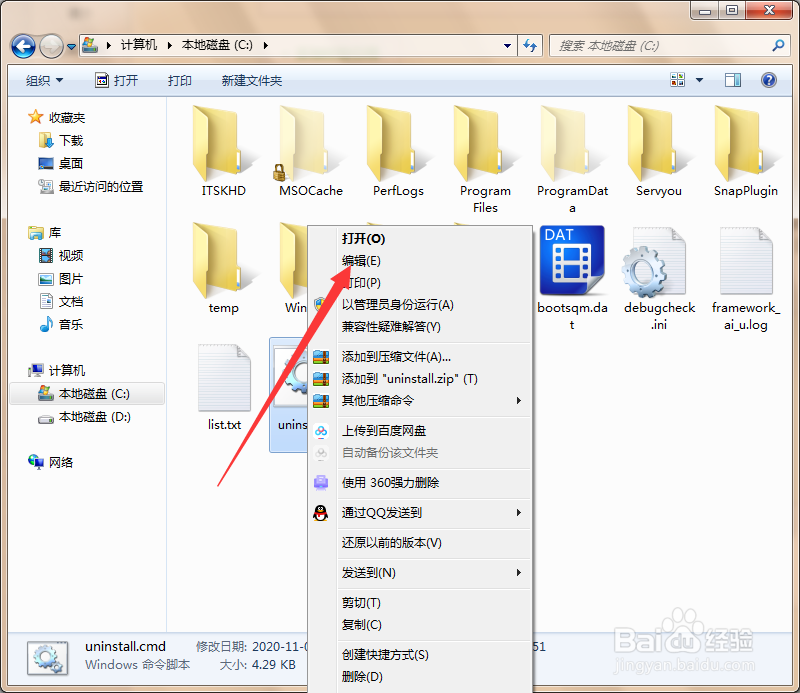
9、第九步,选择“编辑”,以记事本的方式打开文件。

10、第十步,点击“编辑”,选择“替换”,打开替换窗口。
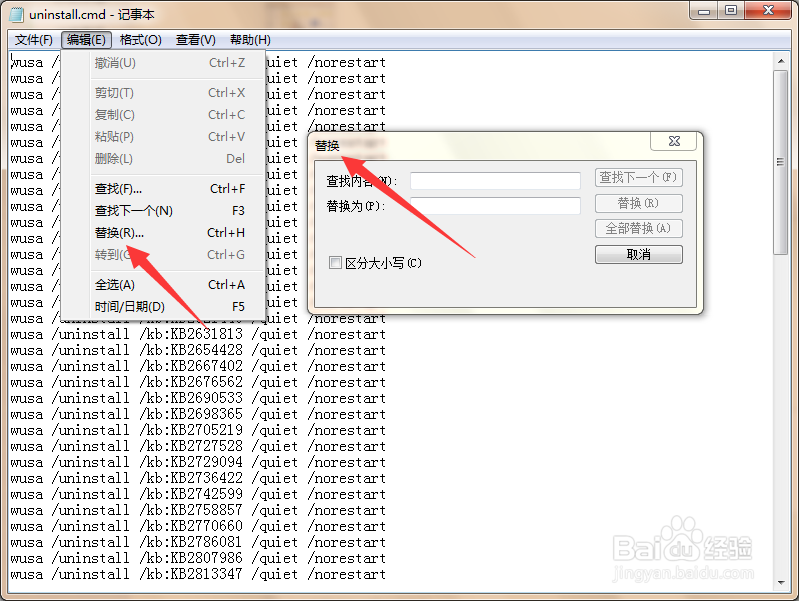
11、第十一步,将文本中所有的kb:KB替换为KB:,保存关闭文件。

12、第十二步,再次右击uninstall.cmd,选择“以管理员身份运行”以管理员身份运行,等待运行结束,重启电脑即可完成补丁的卸载。
